Bạn đang nóng lòng dùng thử Windows 11 nhưng vẫn chưa thực hiện. Nguyên nhân có thể do máy không đáp ứng đủ điều kiện hay bạn chưa muốn “chia tay” Windows 10? Bài viết sẽ giúp bạn giải quyết cả 2 vấn đề này.

Dùng thử hệ điều hành Windows 11 mà không cần cài đặt trên laptop PC
Vậy làm thế nào để dùng thử Windows 11 mà không cần quan tâm đến cấu hình hay cài đặt? Hãy cùng Sửa chữa Laptop 24h .com tìm hiểu nhé!
>> Xem thêm: Cách chỉnh màu màn hình laptop win 10 chống lóa, mỏi mắt
Làm cách nào để dùng thử Windows 11 không cần cài đặt?
Một người dùng công nghệ đã quyết định mang đến trải nghiệm Windows 11 của mình cho những người chưa thể cài đặt trên máy tính vì lý do nào đó. Tất cả những gì bạn cần làm để dùng thử Windows 11 là truy cập liên kết website Tại đây và bắt đầu tìm hiểu.
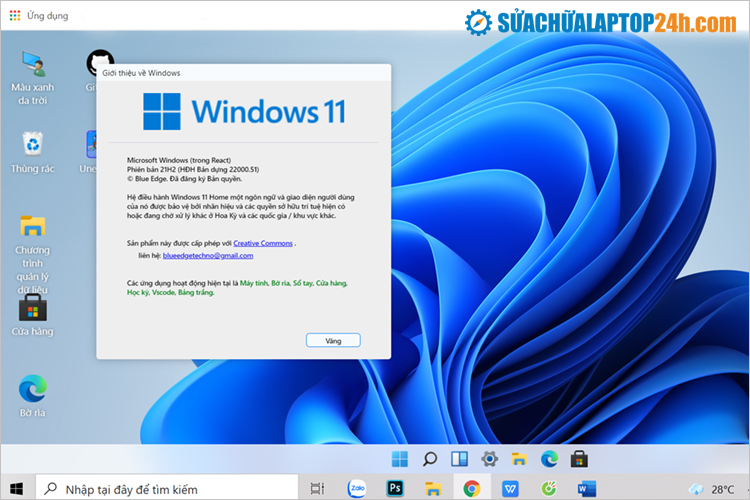
Trang web chuyên dụng trên Windows 11
Bên cạnh mở trên trình duyệt máy tính, bản thử nghiệm Windows 11 này thậm chí có thể chạy trên trình duyệt của điện thoại. Tuy nhiên, cần lưu ý là trải nghiệm qua điện thoại có thể xuất hiện các lỗi nhỏ và lỗi khởi động lại.
Dưới đây là danh sách các thao tác bạn có thể thực hiện trên bản dùng thử Windows 11:
- Sử dụng Start menu, tùy chọn Tìm kiếm và Tiện ích
- Sử dụng tính năng trên desktop và menu chuột phải
- Sử dụng Thanh điều hướng và Lịch
- Sử dụng Trình duyệt, Store, Terminal và công cụ Máy tính
- Sử dụng Notepad, Vscode và Digital board
Ngoài ra, một số tính năng vẫn chưa khả dụng. Bạn không thể sử dụng được các tùy chọn này với phiên bản Windows 11 này, gồm:
- Không thể sử dụng Explorer và các ứng dụng khác
- Không thể kéo hoặc thay đổi kích thước cửa sổ
- Không thể tải hoặc chặn các cửa sổ
- Không thể thay đổi hình nền
Đây thực sự một giải pháp hữu hiệu cho người dùng muốn trải nghiệm trước khi quyết định xem có nên chi tiền để nâng cấp hay mua thiết bị mới tương thích với Windows 11.
>> Tham khảo: Cách gửi Soundmoji – biểu tượng phát ra âm thanh trên Messenger
Theo Blueedgetechno - người đã lập trình ra website, anh mất khoảng 3 ngày để thu thập các thông tin cần thiết về hệ điều hành, thêm 3 ngày nữa để lên kế hoạch công việc và khoảng 6 ngày để lập trình.
Với sáng kiến này, bất kỳ ai có kết nối Internet đều có thể dùng thử Windows 11 không cần cài đặt. Bạn đã dùng thử giả lập Windows 11 trên trình duyệt chưa? Chia sẻ cảm nhận của bạn với Sửa chữa Laptop 24h .com trong phần bình luận bên dưới bài viết nhé!











![[Tổng hợp] 50+ hình nền đen hiện đại, chất lượng cao](https://suachualaptop24h.com/images/news/2021/03/31/small/tong-hop-50-hinh-nen-den-bao-dep-va-chat-luong_1617134787.jpg)


![[Tổng hợp] 50+ hình nền capybara cute HD, 4K chất lượng cao](https://suachualaptop24h.com/images/news/2024/07/10/small/hinh-nen-capybara-cute-4k-cho-dien-thoai-may-tinh_1720594478.jpg)